Co to jest tryb audytu w systemie Windows 10? Jak uruchomić lub wyjść z trybu audytu?
Okna / / August 05, 2021
Chcesz więc utworzyć wstępnie zdefiniowany obraz systemu Windows, aby móc uruchamiać inne komputery ze wstępnie skonfigurowanymi ustawieniami? Cóż, do tego służy tryb audytu dla systemu Windows 10. W trybie audytu możesz zmieniać, odinstalowywać i dostosowywać sposób instalacji systemu Windows. Jest to szczególnie przydatne dla producentów OEM i innych dostawców komputerów PC z systemem Windows. Główny powód wyjścia z trybu audytu systemu Windows 10, ponieważ możesz łatwo zainstalować lub odinstalować programy i aplikacje, których możesz potrzebować lub nie. Uruchamianie w trybie audytu systemu Windows lub z niego jest dość proste. Dzisiaj przeprowadzimy Cię przez ten proces i opowiemy więcej o trybie audytu.
Czy pamiętasz dawne czasy szkolne, kiedy wszystkie komputery w twoim laboratorium komputerowym miały ten sam zestaw programów, te same domyślne pliki i to samo domyślne hasło? Cóż, na tym polega magia trybu Audytu. W trybie audytu w systemie Windows 10 można utworzyć wstępnie zdefiniowany obraz okien, który można zainstalować na tysiącach komputerów. Jest to przydatne dla organizacji, ponieważ pozwala zaoszczędzić czas podczas konfigurowania komputera po instalacji, ponieważ cała konfiguracja znajduje się w samym pliku obrazu. Jeśli brzmi to zagmatwane, nie martw się, pomożemy Ci zrozumieć to nieco głębiej poniżej.
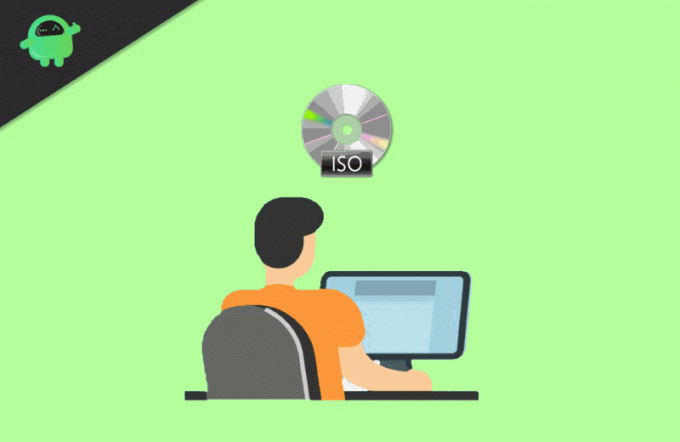
Spis treści
- 1 Co to jest tryb audytu w systemie Windows 10
- 2 Jak uruchomić w trybie audytu w systemie Windows 10
- 3 Jak wyjść z trybu audytu w systemie Windows 10
- 4 Wniosek
Co to jest tryb audytu w systemie Windows 10
Czy kiedykolwiek wyobrażałeś sobie, jak producenci OEM i korporacje dostosowują system Windows na swoich komputerach. Cóż, dostosowują obrazy systemu Windows w trybie audytu. Tryb może być używany do tworzenia niestandardowego obrazu systemu Windows. Każdy producent OEM i korporacja mogą ręcznie dostosować system Windows przed wysłaniem urządzenia do użytkownika końcowego. Jednak tryb audytu może być również używany do celów prywatnych i nie ma żadnych ograniczeń dotyczących korzystania z trybu audytu przez kogokolwiek. Używając tego trybu, możesz znacznie przyspieszyć uruchamianie komputera i wstępnie zainstalować oprogramowanie i pakiety nurkowe w obrazie systemu Windows.
Możesz wstępnie ustawić aktualizacje, które będą działać w systemie Windows i mogą mieć wiele obrazów. A opcje dostosowywania w trybie audytu są ogromne; możesz zmienić i zainstalować wszystko w obrazie systemu Windows, aby stworzyć unikalny lub osobisty system Windows.
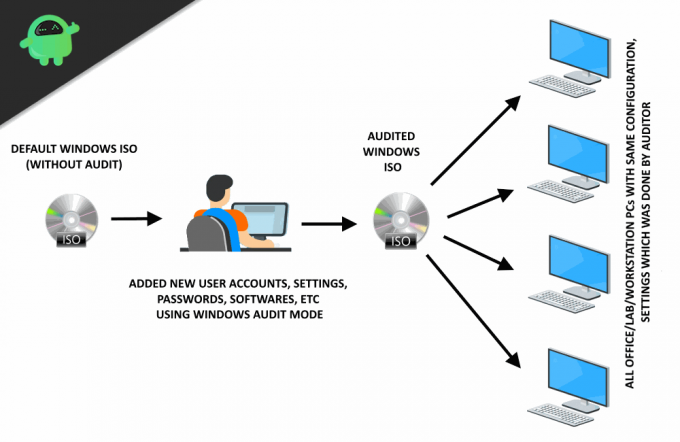
Używając trybu audytu, możesz ominąć OOBE i uzyskać dostęp do pulpitu tak szybko, jak to możliwe; ustawienia takie jak konto użytkownika, lokalizacja i strefa czasowa zostaną wstępnie skonfigurowane. Możesz połączyć się z siecią i uruchamiać skrypty; sprawia, że dodanie pakietu językowego jest bardzo łatwe. Testy można wykonywać bez tworzenia konta użytkownika. Instalowanie niestandardowych aplikacji i określonych sterowników jest łatwe, a jeśli chcesz mieć te same obrazy dla wszystkich swoje urządzenia, możesz po prostu edytować obraz w trybie audytu i mieć jego kopię, a później możesz zainstalować na swoim urządzenia.
Jak uruchomić w trybie audytu w systemie Windows 10
Tryb audytu to elastyczne narzędzie dla prywatnych użytkowników do dostosowywania systemu Windows przed pierwszą konfiguracją. Co więcej, możesz wprowadzić do swojego systemu wszelkie poprawki, których korporacje mogły nie zrobić za Ciebie. Możesz także mieć obrazy Windows dla swoich przyszłych urządzeń. Aby dowiedzieć się, jak wejść w tryb audytu, wykonaj następujące kroki.
Krok 1) Kiedy Cortana pojawi się na ekranie powitalnym, naciśnij CRTL + Shift + F3. Gdyby korzystasz z laptopa, naciśnij Klawisz Fn.

Krok 2) Twój komputer uruchomi się automatycznie i zostaniesz zalogowany do trybu audytu. Pojawi się monit z pytaniem o plik Narzędzie do przygotowywania systemu. Jeśli instalacja lub zmiana ustawień wymaga ponownego uruchomienia komputera, wybierz plik Akcja czyszczenia systemu następnie Enter Tryb audytu systemu i Opcja zamknięcia „Uruchom ponownie”.
Spowoduje to zapisanie ustawień. Uruchom ponownie komputer, a wrócisz do trybu audytu.
Ważny
Po zalogowaniu się do trybu inspekcji systemu Windows 10 zostanie wyświetlone okno narzędzia przygotowywania systemu. Służy do zapisywania i finalizowania ustawień audytu.

Proszę nie przekraczać / nie kończyć tego okna. Służy do zapisywania ustawień audytu i bezpiecznego wylogowywania się z trybu audytu.
Teraz będziesz używać systemu Windows w trybie audytu. Tutaj możesz zastosować wszystkie ustawienia i dostosowania. Wszystkie wprowadzone przez Ciebie aktualizacje / ustawienia zostaną automatycznie zapisane.
Jak wyjść z trybu audytu w systemie Windows 10
Po zakończeniu dostosowywania ważne jest, aby czasami wychodzić z trybu audytu. Wyjście z trybu audytu jest kłopotliwe, ale oto metoda, którą można zastosować.
Wybierz Akcja czyszczenia systemu, Wejdź do Out-of-box Experience (OOBE).

Pamiętaj, aby zaznaczyć opcję Uogólnij. Wybierz Opcja ShutDown „Shutdown” aby skonfigurować komputer. Uruchom ponownie, aby skonfigurować komputer dla nowego użytkownika.
Uwaga: Pole wyboru uogólnij usunie unikalne informacje z instalacji systemu Windows.
Wniosek
Tryb audytu systemu Windows 10 to doskonałe narzędzie dla biur, administratorów sieci, techników w laboratoriach komputerowych i wielu innych. Tryb audytu systemu Windows daje swobodę całkowitego dostosowania komputera na etapie instalacji. Możesz więc cieszyć się tymi samymi ustawieniami i zestawem aplikacji na wielu komputerach bez przechodzenia do instalacji Hazzard. Większość firm korzysta z trybu audytu do instalowania aplikacji innych firm i zestawu sterowników. Aby uzyskać więcej interesujących rzeczy w systemie Windows 10, dodaj nas do zakładek.
Wybór redaktorów:
- Włącz lub wyłącz miękkie odłączanie od sieci w systemie Windows 10
- Przesyłanie na urządzenie nie działa w systemie Windows 10: jak to naprawić
- Wyłącz programy antywirusowe lub zapory sieciowe w systemie Windows 10
- Jak usunąć Kelihos z Windows 10
- Napraw kod błędu 0x800704ec podczas włączania programu Windows Defender
Rahul jest studentem informatyki z ogromnym zainteresowaniem w dziedzinie technologii i zagadnień kryptowalut. Większość czasu spędza na pisaniu, słuchaniu muzyki lub podróżowaniu po nieznanych miejscach. Uważa, że czekolada jest rozwiązaniem wszystkich jego problemów. Życie się dzieje, a kawa pomaga.



